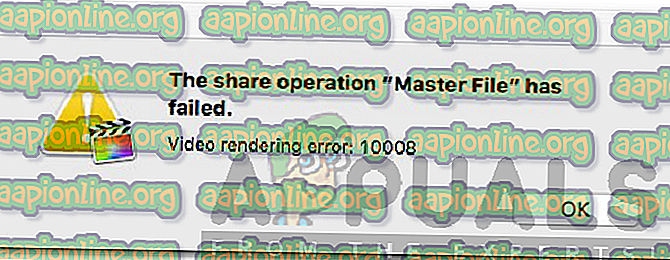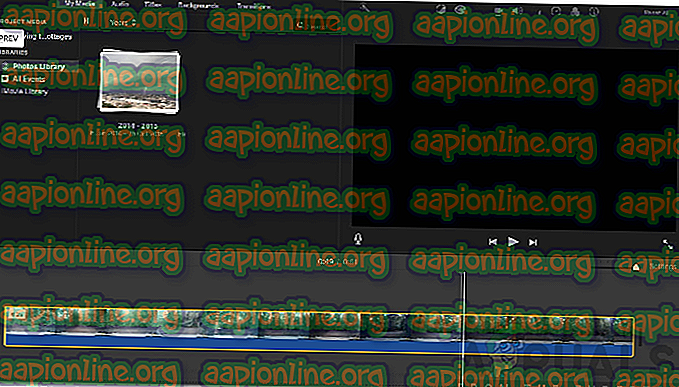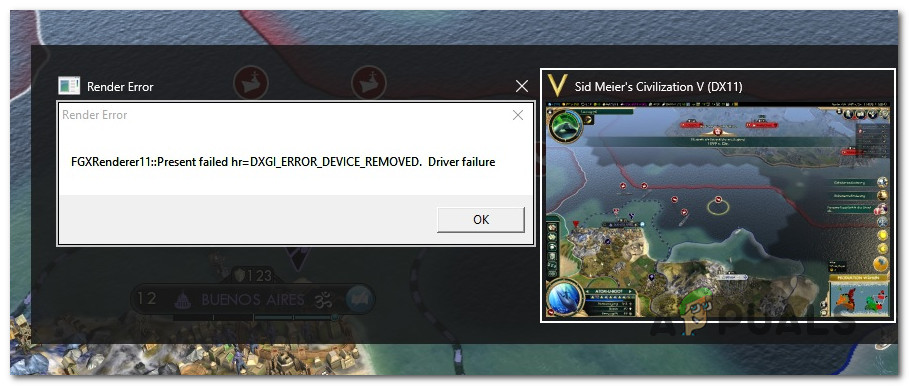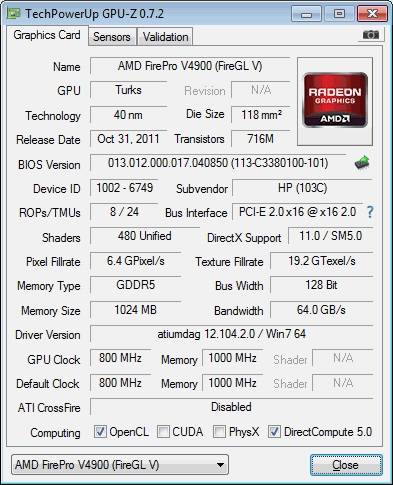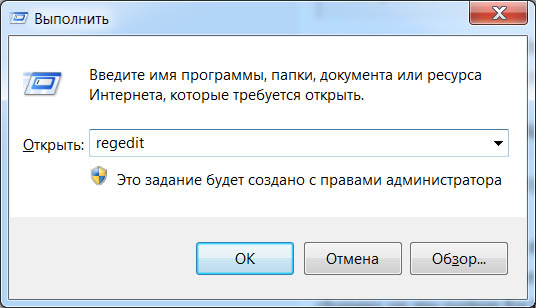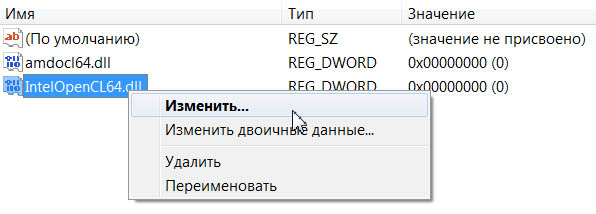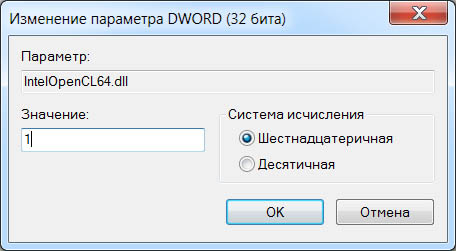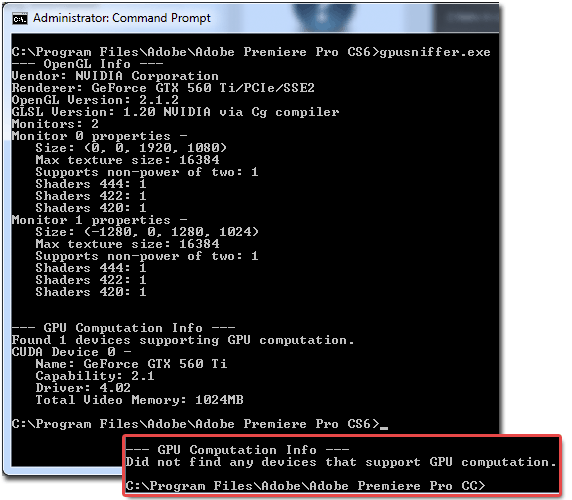что такое ошибка рендеринга
Как исправить ошибку рендеринга видео iMovie, код 10008
СОВЕТУЕМ: Нажмите здесь, чтобы исправить ошибки Windows и оптимизировать производительность системы
Ошибка рендеринга видео: 10008
Кроме того, вы не сможете импортировать видео непосредственно на YouTube, если при рендеринге вы столкнулись с указанной ошибкой. Сообщение об ошибке может быть очень неприятным, если у вас нет правильного представления об этом, а иногда и трудно решить. Однако в этой статье мы подробно рассмотрим причины проблемы, а затем приведем список решений, которые вы можете реализовать для визуализации проекта.
Что вызывает ошибку рендеринга видео: 10008 в iMovie?
Изучив причины появления сообщения об ошибке, мы обнаружили, что основными причинами этой проблемы являются следующие.
Теперь, когда мы закончили с причинами сообщения об ошибке, позвольте нам перейти к решениям, которые вы можете применить для решения вашей проблемы.
Решение 1. Удалите поврежденную раму
Как мы уже упоминали ранее, основной причиной проблемы является черная рамка в проекте. Эта черная рамка, кажется, вызвана переходами, которые вы применили к своим видео. Поэтому, чтобы решить вашу проблему и получить проект, вы должны будете пройти ваш проект снова кадр за кадром, чтобы найти проблему. При этом вы столкнетесь с кадром в проекте, где экран предварительного просмотра будет полностью черным или видео может мерцать, вырезать эти кадры из видео или заменить их новыми, и вам будет хорошо. Попробуйте повторить рендеринг видео, и, надеюсь, вы сможете сделать это без проблем.
Поврежденный кадр в проекте
Решение 2. Убедитесь, что видео присутствуют в вашей системе
Импорт ваших видео в проект не означает, что ваши видео были сохранены программным обеспечением, и вы можете удалить их. При этом вы не сможете получить доступ к видео в проекте, потому что iMovie извлекает видео из компьютерной системы. Следовательно, если вы после завершения проекта удалили видео с вашего компьютера, вам будет выдано сообщение об ошибке. Поэтому убедитесь, что импортированные видео присутствуют в том же месте, откуда вы их импортировали, а затем повторите попытку рендеринга.
Перемещение ваших видео из одного каталога в другой после их импорта считается равным их удалению. Это потому, что программное обеспечение ищет видео в указанном каталоге; таким образом, если вы переместили свои видео, обязательно переместите их обратно в каталог, указанный во время импорта, или снова импортируйте видео целиком, чтобы iMovie мог их забрать.
Решение 3. Формат видеофайлов
В некоторых случаях сообщение об ошибке может появиться, если видео в проекте имеют другой формат. Если вы применили два вышеупомянутых решения и проблема не устранена, убедитесь, что все видеофайлы конвертированы в один и тот же формат, а затем попробуйте выполнить рендеринг проекта.
Исправление ошибки компиляции фильма в Premiere Pro
Проблемы с рендерингом или экспортом проекта Premiere Pro? Приложение зависает, тормозит или перестает отвечать во время рендеринга или экспорта? Мы готовы помочь!
В данном документе приведены методы устранения следующих неполадок:
7 простых действий для исправления распространенных ошибок
Если проблема не устранена, выполните следующие действия.
Попробуйте экспортировать этот проект в другом формате файла. Список поддерживаемых форматов файлов см. в разделе Форматы, экспортированные непосредственно из Premiere Pro.
При экспорте не в H.264 или если проблема не была устранена:
Включение параметра Только программное обеспечение Mercury Playback Engine может снизить скорость рендеринга.
При использовании стороннего подключаемого модуля или перехода необходимо временно удалить его из проекта и повторить попытку экспорта.
Проблемы при рендеринге или экспорте определенного проекта?
При наличии подозрений, что проблема связана с определенным проектом, попытайтесь экспортировать другой проект и посмотрите, возможно ли это.
Если с экспортом других проектов не возникает проблем, ошибка рендеринга существующего проекта может быть вызвана наличием сторонних подключаемых модулей, переходов или LUT.
Чтобы устранить эту проблему, импортируйте необходимый проект в новый проект и повторите попытку экспорта.
Очень низкая скорость экспорта?
Чтобы увеличить скорость рендеринга необходимо убедиться, что устройство соответствует рекомендуемым системным требованиям. Дополнительные сведения см. в разделе Системные требования Premiere Pro. Кроме того, убедитесь, что используется последняя версия драйверов. Мы рекомендуем использовать драйвер NVIDIA Studio.
Для получения дополнительной информации см. документацию NVIDIA.
Premiere Pro продолжает зависать или перестает отвечать во время экспорта?
В качестве крайней меры, если решить эту проблему не удается, попробуйте вернуться к предыдущей версии приложения.
Что такое ошибка рендеринга
Хохлов Сабатовский запись закреплена
4 топовых ошибки при рендере в Premiere Pro. Написали решения, которые помогли нам и могут помочь вам.
1. Нехватка места на диске.
В случае, если файл весит 5 гб, а на диске осталось 5 гб, то советуем оставить в два раза больше места, Зачастую это решает проблему.
2. Неизвестная ошибка.
Попробовать обновить драйвера, перезапустить Premiere или перезагрузить комп.
3.Ошибка рендера конкретного элемента без указания тайм-кода.
Следует отрендерить видео по частям и посмотреть, в каком фрагменте ошибка. И просто заменить этот файл.
4. Ошибка компиляции фильма.
Есть несколько вариантов решения:
— Почистить кэш;
— Отключить ускорение видеокарты;
— Поменять фрагмент видео, если он указывается в таймкоде ошибки;
— Скопировать таймлайн в новый проект;
— Отрендерить превью файлы.
Оружейник, на лицензии:
1. Можно скачать хоть все версии премьера разом и пробовать выводить.
2. Есть media encoder, все версии. Иногда ошибки в премьере, иногда в инкодере, но очень редко и там и там.
3. Легко переустановить любую программу или винду целиком, если ну совсем не работает.
Показать полностью.
Даже если бы лицензия стоила 40к в месяц- это стоило бы того для меня. Но каждому своё.
Как исправить ошибку рендеринга в Civilization 5
Некоторые пользователи Civilization V, играющие в игру на ПК, часто сталкиваются с критической «ошибкой рендерера» всякий раз, когда пытаются сыграть в игру. Подтверждено, что эта проблема возникает в Windows 7, Windows 8.1 и Windows 10.
После исследования проблемы эта «ошибка рендеринга» может возникнуть по нескольким причинам. Вот краткий список потенциальных виновников, которые могут нести ответственность за эту критическую ошибку:
Теперь, когда вы знаете потенциальные причины, вот несколько методов, которые использовали другие затронутые пользователи для решения проблемы:
Метод 1: отключение декодирования текстур графического процессора
Как оказалось, эта проблема может быть вызвана настройкой графического процессора, которая включена по умолчанию в параметрах игры. Некоторым компьютерным геймерам, столкнувшимся с этой проблемой, удалось решить ее, отключив декодирование текстуры графического процессора в параметрах видео.
Сбои в игре, вызванные этой конкретной настройкой графического процессора, можно определить по тому факту, что курсор остается на экране во время возникновения ошибки.
Если вы еще не пробовали это сделать, следуйте приведенным ниже инструкциям, чтобы отключить декодирование текстуры GPU в настройках игры, чтобы исправить ошибку рендерера в Civilization 5:
Если тот же код ошибки возвращается, перейдите к следующему потенциальному исправлению ниже.
Метод 2: установите для карты Nvidia значение «Предпочитать максимальную производительность»
Если вы используете графический процессор Nvidia, вы можете столкнуться с «ошибкой рендерера» в Civilization 5 из-за того, что ваш графический процессор не может обрабатывать рендеринг определенных элементов в игре. Это довольно распространено среди графических процессоров низкого уровня.
В этом случае обнаружено одно решение, которое затронуло пользователей: заставить диспетчер графического процессора (панель управления Nvidia) выделять максимальное количество доступных ресурсов при рендеринге игры системой — это исправление было подтверждено как эффективное множество пользователей, столкнувшихся с Эта проблема.
Если вы не знаете, как переключить режим графического процессора на максимальную производительность, следуйте инструкциям ниже:
Если вы по-прежнему сталкиваетесь с той же ошибкой рендерера при игре в Civilization V, перейдите к следующему потенциальному исправлению ниже.
Метод 3: запуск игры в оконном режиме (временное решение)
Как оказалось, есть один обходной путь, который многие затронутые пользователи успешно использовали, чтобы избежать любых новых экземпляров ошибки рендерера в Civilization V.
Это включает в себя изменение ярлыка игры для запуска в оконном режиме — это может быть немного неудобно для некоторых игроков, но все же лучше, чем сбой игры каждые несколько минут.
Если вы не знаете, как заставить игру запускаться в оконном режиме, следуйте приведенным ниже инструкциям, чтобы настроить ярлык для запуска в этом режиме при каждом запуске:
Примечание: если вы используете более старый графический процессор, также может помочь принудительный запуск игры с использованием DirectX 9, добавив эту команду:
Если та же проблема все еще возникает, перейдите к следующему потенциальному исправлению ниже.
Метод 4: установка всех отсутствующих пакетов DirectX
Согласно некоторым сообщениям затронутых пользователей, эта проблема также может возникать из-за сильно устаревшей версии DirectX — это применимо только в том случае, если вы столкнулись с этой проблемой сразу после попытки запустить игру или если вы недавно обновили карту графического процессора.
Если применим один из двух сценариев, описанных выше, вам следует попытаться обновить версию DirectX до последней доступной с помощью веб-установщика. Если вы не знаете, как это сделать самостоятельно, следуйте пошаговым инструкциям ниже:
Если та же проблема все еще возникает, перейдите к следующему способу ниже.
Метод 5: обновите драйвер графического процессора до последней версии
Если вы уверены, что используете последнюю версию DirectX, но по-прежнему сталкиваетесь с той же ошибкой Renderer, вам следует подумать о проблеме с драйвером графического процессора. Если возможностей вашей видеокарты более чем достаточно для стабильной работы игры, наиболее вероятной причиной ошибки рендерера является частично поврежденный драйвер графического процессора или поврежденная зависимость.
В этом случае вы сможете решить проблему, заставив операционную систему обновить драйвер графического процессора или установив самую последнюю версию самостоятельно.
Вот краткое руководство о том, как выполнить обновление графического процессора на компьютере с Windows:
Примечание. Приведенные ниже инструкции универсальны и будут работать независимо от производителя вашего графического процессора или версии Windows, которую вы используете.
Примечание. Если вы все еще получаете ту же ошибку рендеринга или диспетчер устройств не нашел новую версию драйвера, вам также следует рассмотреть возможность использования проприетарного инструмента производителя графического процессора для определения, загрузки и установки последней версии драйвера, совместимой с вашей моделью графического процессора:
GeForce Experience — Nvidia
Адреналин — AMD
Драйвер Intel — Intel
Ошибка компиляции фильма
3. Недоступен движок Mercury Playback Engine GPU Acceleration (OpenCL) / для сертифицированной видеокарты AMD FirePro 4900 в Adobe Premiere Pro CC. Драйвера не полностью установлены (либо старой версии с установочного диска), надо проверить есть ли чекбокс OpenCL в GPU-Z. При установке версии драйвера atiumdag 12.104.2.0 движок стал доступен в программе Adobe Premiere Pro CC.
Также для видеокарт Intel и AMD использующих OpenCL ускорение, проблема может быть в реестре. Нажимаем комбинацию клавиш: Win+R и в окне Выполнить, вбиваем regedit. ОК.
Далее, идем в следующие ветки реестра:
Computer\HKEY_LOCAL_MACHINE\SOFTWARE\Khronos\OpenCL\Vendors\
Computer\HKEY_LOCAL_MACHINE\SOFTWARE\Wow6432Node\Khronos\OpenCL\Vendors\
Находим пункт IntelOpenCL64.dll, нажимаем на нем правую кнопку мыши и выбираем: Изменить.
Вбиваем значение: 1 (отключить) или 0 (включить). ОК.
4. Нет поддержки Mercury Playback Engine GPU Acceleration (CUDA) / Аппаратное GPU-ускорение ядра Mercury Playback (CUDA) в Adobe Premiere Pro CC для видеокарты GeForce GTX 560 Ti вендора Gigabyte.
Проблема в том, что новые драйвера выше ForceWare 296.10 отключают поддержку CUDA/OpenCL.